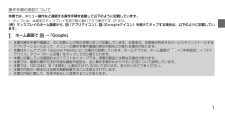Q&A
取扱説明書・マニュアル (文書検索対応分のみ)
"以下"1 件の検索結果
"以下"10 - 20 件目を表示
1 操作手順の表記について本書では、メニュー操作など連続する操作手順を省略して以下のように記載しています。• タップとは、本端末のディスプレイを指で軽く触れて行う操作です(P.33) 。(例)ディスプレイのホーム画面から、 (アプリアイコン)、 (Googleアイコン)を続けてタップする場合は、以下のように記載しています。a ホーム画面で → 「Google」• 本書の操作手順や画面は、主にお買い上げ時の状態に従って記載しています。本端末は、お客様が利用するサービスやインストールするアプリケーションによって、メニューの操作手順や画面の表示内容などが変わる場合があります。• 本書はホームアプリが「docomo Palette UI」の場合で説明しています。ホームアプリは、ホーム画面で → 「本体設定」→「マイデバイス」タブ→「ホーム切替」をタップして切り替えられます。• 本書に記載している画面およびイラストはイメージです。実際の製品とは異なる場合があります。• 本書では、複数の操作方法が可能な機能や設定は、主に操作手順がわかりやすい方法について説明しています。• 本書では、「SC-04E...
はじめに• 本端末は、データの同期や最新のソフトウェアバージョンをチェックするための通信、サーバーとの接続を維持するための通信など一部自動的に通信を行う仕様となっています。また、アプリケーションのダウンロードや動画の視聴などデータ量の大きい通信を行うと、パケット通信料が高額になりますので、パケット定額サービスのご利用を強くおすすめします。• お客様がご利用のアプリケーションやサービスによっては、Wi-Fi通信中であってもパケット通信料が発生する場合があります。• モバキャスは通信と連携したサービスであるため、サービスのご利用にはパケット通信料が発生します。パケット定額サービスの加入をおすすめします。• 公共モード(ドライブモード)には対応しておりません。• 本端末では、マナーモード中(サイレント、バイブ)でも、着信音や各種通知音を除く音(動画再生、音楽の再生、シャッター音など)は消音されません。• お客様の電話番号 (自局電話番号)は以下の手順で確認できます。ホーム画面で → 「本体設定」 → 「その他」タブ → 「端末情報」 → 「ステータス」をタップします。• 本端末のソフトウェアを最新の...
お知らせ• Wi-Fi機能がONのときもパケッ ト通信を利用できます。ただしWi-Fiネットワーク接続中は、Wi-Fiが優先されます。 Wi-Fiネットワークが切断されると、自動的にLTE/3G/GPRSネッ トワークでの接続に切り替わります。切り替わったままでご利用になる場合は、パケット通信料が発生しますのでご注意ください。• Wi-Fi利用時に ドコモサービスをWi-Fi経由で利用する場合は 「Wi-Fiオプションパスワード」 の設定が必要です。ホーム画面で → 「本体設定」 → 「マイデバイス」タブ → 「ドコモサ ービス」 → 「ドコモアプリWi-Fi利用設定」 から設定ができます。テザリングを利用するテザリングとは一般に、スマートフォンなどのモバイル機器をモデムとして使い、無線LAN対応機器、 USB対応機器をインターネットに接続させる機能です。USBテザリング本端末とパソコンを付属のUSB接続ケーブル SC02で接続し、 インターネットに接続することができます。• USBテザリングを行うには、専用のドライバをパソコンにインス トールする必要があります。専用のドライバのダウンロードやその他詳細につ...
Bluetooth機能を使用する場合のお願い ■ 本端末は、Bluetooth機能を使用した 通信時のセキュリティとして、Bluetooth標準規格に準拠したセキュリティ機能に対応しておりますが、設定内容などによってセキュリティが十分でない場合があります。Bluetooth機能を使用した通信を行う際にはご注意ください。 ■Bluetooth機能を使用した通信時にデータや情報の漏洩が発生しましても、責任を負いかねますので、あらかじめご了承ください。 ■ 周波数帯について本端末のBluetooth機能/無線LAN機能が使用する周波数帯は、端末本体の電池パック挿入部に記載されています。ラベルの見かたは次のとおりです。 2.4 FH1 / DS4 / OF4 / XX82.4 : 2400MHz帯を使用する無線設備を表します。FH/DS/OF/XX : 変調方式がFH-SS、 DS-SS、OFDM、その他であることを示します。1 : 想定される与干渉距離が10m以下であることを示します。4 : 想定される与干渉距離が40m以下であることを示します。8 : 想定される与干渉距離が80m以下であることを示します。: 2...
c 「USBテザリング」 → 注意事項の詳細を確認 → 「OK」お知らせ• USBテザリング中はmicroSDカードをパソコンに接続できません。• USBテザリングに必要なパソコンの動作環境 (OS)は以下のとおりです。なお、OSのアップグレードや追加/変更した環境での動作は保証いたしかねます。 - Windows XP (Service Pack 3以降) - Windows Vista - Windows 7 - Windows 8Wi-Fiテザリング本端末をポータブルWi-Fiホットスポットとして利用し、 無線LAN対応機器をインターネットに10台まで同時接続させることができます。a ホーム画面で → 「本体設定」 → 「接続」タブ → 「その他ネットワーク」 → 「テザリング」 → 「Wi-Fiテザリング」 b をタップc 注意事項の詳細を確認 → 「OK」 → 「OK」mopera Umopera UはNTTドコモのISPです。 mopera Uにお申し込みいただいたお客様は、簡単な設定でインターネットをご利用いただけます。mopera Uはお申し込みが必要な有料サービスです。mopera ...
お知らせ• 「mopera U設定」 はmopera U設定用アクセスポイン トです。mopera U設定用アクセスポイン トをご利用いただくと、パケット通信料がかかりません。なお、初期設定画面、および設定変更画面以外には接続できないのでご注意ください。mopera U設定の詳細については、mopera Uのホームページをご覧ください。連絡先をインポート/エクスポートするmicroSDカードやドコモminiUIMカードと本端末の間で連絡先をインポート/エクスポートできます。また、連絡先はメール送信もできます。a ホーム画面で → 「ドコモ電話帳」b 連絡先一覧画面で → 「その他」 → 「インポート/エクスポート」c 以下の操作を行う連絡先をインポートする場合「SIMカードからインポート」/「SDカードからインポート」 → 保存先を選択します。• 「SDカードからインポート」を選択した場合は、microSDカードから連絡先をインポートします。• Googleアカウントを設定していない場合は保存先の選択画面が表示されず、docomoアカウントが保存先になります。• microSDカードに複数の連絡先デ...
k 「進む」• アプリ一括インストールの画面が表示されます。• 「今すぐインストール」を選択すると、すでにご契約されているサービスのアプリのインストールを行います。インストールしない場合は、「後でインストール」を選択します。l 「進む」• おサイフケータイを利用するための初期設定画面が表示されます。• 「設定する」を選択した場合は、「進む」をタップし、画面の指示に従って操作してください。m 「進む」• ドコモアプリパスワードの設定画面が表示されます。n ドコモアプリパスワードを設定• 「設定する」を選択した場合は、ドコモアプリパスワードを入力します。o 「進む」• 位置提供設定の画面が表示されます。• 「位置提供ON」を選択すると位置情報の送信を許可します。• 「位置提供OFF」を選択すると位置情報の送信を拒否します。• 「電話帳登録外拒否」を選択すると電話帳に登録していない相手には居場所は送信されません。p 「進む」 → 「OK」 SamsungアカウントについてSamsungアカウントを設定すると、 SIM変更アラートを設定できるようになります。また、Find my mobile (端末リモート追跡)を利...
アフターサービスについて調子が悪い場合修理を依頼される前に、本書の「故障かな?と思ったら」をご覧になってお調べください。それでも調子がよくないときは、 裏表紙の「故障お問い合わせ先」にご連絡の上、ご相談ください。お問い合わせの結果、修理が必要な場合ドコモ指定の故障取扱窓口にご持参いただきます。ただし、故障取扱窓口の営業時間内の受付となります。また、ご来店時には必ず保証書をご持参ください。なお、故障の状態によっては修理に日数がかかる場合がございますので、あらかじめご了承ください。 ■保証期間内は• 保証書の規定に基づき無料で修理を行います。• 故障修理を実施の際は、必ず保証書をお持ちください。保証期間内であっても保証書の提示がないもの、お客様のお取り扱い不良(ディスプレイ・コネクタなどの破損)による故障・損傷などは有料修理となります。• ドコモの指定以外の機器および消耗品の使用に起因する故障は、保証期間内であっても有料修理となります。 ■以下の場合は、修理できないことがあります。• お預かり検査の結果、水濡れ、結露・汗などによる腐食が発見された場合や内部の基板が破損・変形していた場合(外部接続端子・ヘッ...
付録 試供品• 試供品は無料修理保証の対象外です。• 試供品の仕様および外観は、性能向上のため予告なく変更することがあります。マイク付ステレオヘッドセットご使用方法a マイク付ステレオヘッドセットの接続プラグを本端末のヘッドホン接続端子に差し込む• ホーム画面などを表示中にスイッチを押すと、以下の操作ができます。- 音楽の再生/一時停止- 電話を受ける/終了する• 音量キーを押すと、音量を調節できます。• 接続プラグを奥まで確実に差し込んでください。途中で止まっていると音が聞こえない場合があります。• マイク付ステレオヘッドセットのコードが本人や周囲の人、物にからまないよう注意してご使用ください。接続プラグヘッドホン部分音量キースイッチマイク(裏側)• 使い終わったら、接続プラグを本端末のヘッドホン接続端子から水平に引き抜きます。付録62
お願い• 本端末および付属品の改造はおやめください。 - 火災・けが・故障の原因となります。 - 改造が施された機器などの故障修理は、改造部分を元の状態に戻すことをご了承いただいた上でお受けいたします。ただし、改造の内容によっては故障修理をお断りする場合があります。 以下のような場合は改造とみなされる場合があります。 - ディスプレイ部やキーにシールなどを貼る - 接着剤などにより本端末に装飾を施す - 外装などをドコモ純正品以外のものに交換するなど - 改造が原因による故障・損傷の場合は、保証期間内であっても有料修理となります。• 本端末に貼付されている銘版シールは、はがさないでください。銘版シールが故意にはがされたり、貼り替えられた場合、故障修理をお受けできない場合がありますので、ご注意願います。• 各種機能の設定などの情報は、本端末の故障・修理やその他お取り扱いによってクリア(リセット)される場合があります。お手数をおかけしますが、この場合は再度設定を行ってくださるようお願いいたします。• 修理を実施した場合には、故障箇所に関係なく、Wi-Fi用のMACアドレスおよび Bluetooth アドレ...
- 1